quando você decidir compartilhar um arquivo grande ou pasta on—line-talvez você queira enviar um filme caseiro bonito para um parente amoroso, ou precisa fazer backup de um arquivo de fotos para um local secundário-então você não pode simplesmente anexá-lo a um e-mail. Sob o peso virtual de todos esses 1s e 0s, seu cliente de E-mail regular pode entrar em colapso.
em vez disso, uma vez que seus arquivos atingem um tamanho crítico, você deve recorrer a aplicativos e programas para lançá-los pela web. Aqui estão os serviços que você pode usar para transferir uma carga de dados pesada, seja transferindo-a de um computador para outro ou compartilhando-a com outra pessoa.
Dropbox
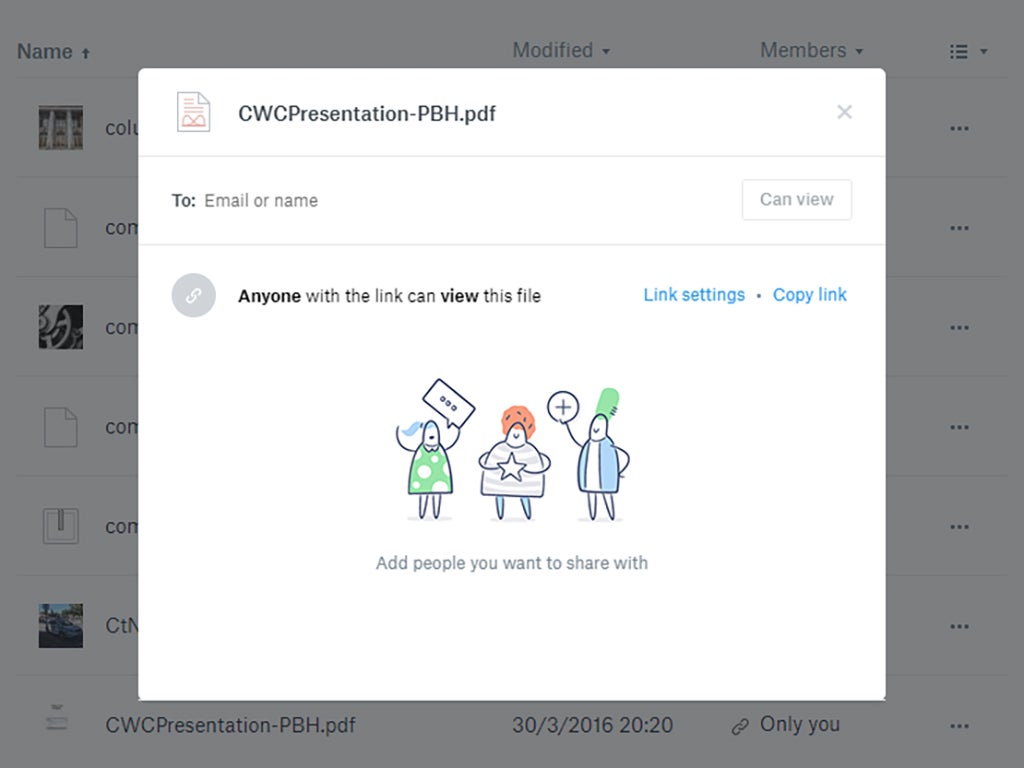
sincronização de arquivos e serviço de armazenamento em nuvem Dropbox também permite compartilhar facilmente arquivos pesados. O valor que você pode transferir depende de qual dos dois níveis do Dropbox você usa: gratuito ou pago. A versão gratuita pode gerenciar até 2 GB; para qualquer coisa maior (até 1 TB), você deve pagar US $9,99 por mês. Também depende se você está enviando arquivos para o Dropbox usando um navegador da web (tamanho máximo de arquivo de 20 GB), os clientes de desktop para Windows ou macOS (sem limites de tamanho de arquivo) ou os aplicativos móveis para iOS e Android (novamente, sem limites de tamanho de arquivo).
depois de enviar um arquivo para o Dropbox, você pode compartilhá-lo com outra pessoa clicando no botão Compartilhar ao lado dele na interface da web. Se você estiver usando um cliente de desktop, clique com o botão direito do mouse nele para compartilhar; se você estiver usando um aplicativo de telefone, toque na seta suspensa ao lado desse arquivo para abrir um menu que permite compartilhá-lo. Para definir o destino dos dados, insira um nome da sua lista de contatos ou digite manualmente um endereço de E-mail. O destinatário recebe um link que pode usar para baixar o arquivo e não precisa ter uma conta do Dropbox para acessá-lo. Para arquivos proprietários, você pode tornar esses links compartilhados protegidos por senha ou defini-los para expirar em um determinado momento, por meio da opção Configurações de Link.
Dropbox é particularmente fácil de usar se você quiser compartilhar um arquivo grande entre dois de seus próprios computadores. Basta instalar o cliente Dropbox em ambas as máquinas e, em seguida, adicionar o arquivo ao seu Dropbox: ele será sincronizado com ambos os computadores automaticamente.
Google Drive

O Google Drive funciona muito como o Dropbox, embora desta vez você obtenha 15 GB de espaço livre no Drive, Gmail e outros aplicativos do Google. Se isso não for suficiente para suas necessidades, você pode atualizar para 100 GB por US $1,99 por mês, 1 TB por US $9,99 por mês ou 10 TB por US $99,99 por mês. Mesmo se você escolher a opção mais cara, o maior arquivo que você pode mover maxes para fora em 5 TB, não importa como você enviá-lo. Novamente, você pode acessar seu navegador da web, um aplicativo de desktop ou um aplicativo móvel.
para mover algo pela interface da web, selecione um arquivo e clique no botão Compartilhar (uma silhueta com um símbolo de mais) para enviá-lo para outra pessoa; basta digitar o nome da pessoa (se ela estiver em seus contatos) ou endereço de E-mail. O destinatário recebe um link para baixar o arquivo, sem necessidade de instalar ou se inscrever no Google Drive (embora eles precisem de sua própria conta do Google se você quiser que eles editem ou colaborem em um documento compartilhado). Em um cliente de desktop, encontre um arquivo na pasta do Google Drive, clique com o botão direito (ou Ctrl+clique) nele e escolha a opção compartilhar com o Google Drive. No cliente de área de trabalho do Windows, o menu não inclui uma opção compartilhar com o Google Drive: em vez disso, você deve escolher a opção Google Drive, que abrirá outro menu onde você pode selecionar Compartilhar. Nos aplicativos móveis para iOS e Android, toque nos três pontos ao lado de qualquer arquivo para compartilhá-lo.
como acontece com o Dropbox, você pode instalar o aplicativo de desktop para o Google Drive em dois computadores para compartilhar facilmente um arquivo entre as duas máquinas: basta entrar em sua conta do Google em ambos os lugares e certificar-se de que a pasta que contém o arquivo sincroniza.
Mozilla Send

Se você deseja compartilhar um arquivo sem criar uma conta Dropbox ou Google, e seu arquivo tiver menos de 1 GB de tamanho, a Mozilla, fabricante do navegador Firefox, o cobrirá. O novo serviço de envio experimental da Mozilla permite que qualquer navegador, não apenas o Firefox, transforme arquivos grandes em links compartilháveis.
para usá-lo, abra a Página de envio em qualquer navegador e arraste o arquivo que deseja compartilhar para a janela ou clique no botão Selecionar um arquivo. O Send fará o upload e criptografará seus dados, para que não possam ser lidos em trânsito e, em seguida, fornecerá um link que você pode compartilhar via mídia social ou e-mail. Esses links expirarão assim que o destinatário baixar o arquivo compartilhado ou após 24 horas. Se alguém comprometer o link, você também pode excluir manualmente o arquivo da página do navegador para evitar que alguém o acesse. Enviar pode ser básico, mas é simples, rápido e, o mais importante, funciona.
WeTransfer

WeTransfer também cai no acampamento básico-livre e rápido, pelo menos se você quiser enviar arquivos menores que 2 GB. Por US $10 por mês, você pode atualizar para o WeTransfer Plus, que envia até 20 GB de dados de uma só vez, protege por senha os arquivos compartilhados e define as datas de validade nos links de download.
este serviço funciona muito parecido com o Mozilla Send: navegue até o site WeTransfer em seu navegador, concorde com os Termos e Condições e, em seguida, selecione os arquivos que deseja compartilhar e o WeTransfer os transformará em um link compartilhável. Para escolher entre enviar um e-mail com esse link ou apenas copiá-lo e colá-lo em outro lugar, clique no botão com os três pontos. Os destinatários do link podem clicar nele para acionar o download, sem necessidade de inscrição ou login.
OneDrive

algumas opções de compartilhamento de arquivos vêm integradas diretamente ao seu sistema operacional de desktop. O primeiro é o OneDrive, que você encontrará em máquinas Windows. Infelizmente, a Microsoft oferece apenas 5 GB de espaço no OneDrive gratuitamente. Se você estiver usando mais do que isso, você precisa começar a pagar por uma assinatura mensal. Os preços começam em US $1,99 por mês para 50 GB. Para o serviço pago, os arquivos podem ter até 10 GB de tamanho.
Inicie o File Explorer e vá até a pasta OneDrive. Ao clicar com o botão direito em um arquivo, você verá uma opção compartilhar um link do OneDrive. Isso gera um link compartilhável e o copia para a área de transferência. Você pode colá-lo em outro lugar, como um e-mail. Assim que o destinatário abrir o link em um navegador, ele poderá visualizar e baixar o arquivo, independentemente de ter ou não uma conta do OneDrive. Se você estiver longe do seu computador principal, poderá fazer seu compartilhamento através do OneDrive na web: selecione o arquivo relevante usando as caixas de seleção e clique em compartilhar. A interface da web realmente oferece algumas configurações extras, como a opção de definir uma data de validade para o link.
iCloud

finalmente, há o iCloud, Agora cozido diretamente no macOS. Para aproveitar suas habilidades de compartilhamento, primeiro certifique-se de enviar suas pastas de desktop e documentos para o iCloud: abra as preferências do sistema, depois o iCloud e clique em Opções ao lado do iCloud Drive. Isso garante que você possa compartilhar qualquer arquivo nessas pastas e suas subpastas. O tamanho máximo de arquivo que o iCloud Drive suporta é de 50 GB, mas você só obtém 5 GB de armazenamento gratuitamente-os planos de atualização começam em US $0,99 por mês para 50 GB.
para compartilhar itens, Ctrl + clique em um arquivo no Finder, escolha Compartilhar e, em seguida, escolha Adicionar pessoas. Você pode enviar um link por e—mail ou copiá-lo para a área de transferência-mas para acessá-lo, os destinatários do link precisam de uma conta do iCloud. A este respeito, a Apple fica atrás de seus rivais. Embora o iCloud tenha menos facilidade de uso e flexibilidade de compartilhamento de arquivos, o serviço recebe regularmente novos recursos e melhorias. Além disso, ele tem o benefício de ser integrado diretamente ao macOS, portanto, você não precisa instalar outro aplicativo ou abrir um navegador da web para usá-lo.